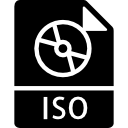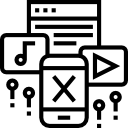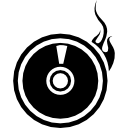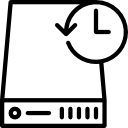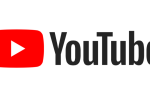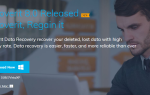Сейчас 2019 год, и потоковые онлайн-каналы, такие как Netflix и Hulu, популярны как никогда. И не говоря уже о том, что у нас сейчас есть USB-флешки. Но значит ли это, что DVD устарели? Точно нет. Они по-прежнему отличный вариант для хранения ваших данных. Особенно сейчас, когда у нас есть диски DVD-RW, которые позволяют стирать данные и использовать их повторно. Но теперь к большому вопросу, какие программы для бесплатной записи лучше и стоят ли они того?
Я попробовал несколько из них, и я собираюсь выделить 5 лучших программ, которые я считаю удивительными. Для вашей информации, вы все равно можете записывать данные на диск с помощью Windows. Тем не менее, вы не сможете использовать диск для многих случаев, кроме как для хранения данных. Если вы хотите использовать диск на DVD-плеере, вам нужно специальное программное обеспечение. Я должен также упомянуть, что есть некоторые функции, к которым вы не сможете получить доступ с помощью свободного программного обеспечения. К счастью, некоторые инструменты, такие как Ashampoo, предлагают действительно доступные обновления и даже лучшие премиальные функции.
Выбор вашего программного обеспечения для записи
Теперь я предполагаю, что вы загружаете записывающее программное обеспечение, потому что у вас есть особая потребность, которую вы хотите удовлетворить. Поэтому было бы очень обидно, если после установки программного обеспечения вы обнаружите, что в нем нет нужного вам инструмента. Это некоторые из немногих вещей, которые вы должны установить, прежде чем принимать решение.
Создать образ ISO

Это может вас удивить, но некоторые программы для записи не имеют этого базового тоже. Таким образом, вы в конечном итоге ищете дополнительное приложение для преобразования ваших файлов в образы дисков, прежде чем вы сможете записать их на диск.
Поддержка нескольких медиа

Отличное программное обеспечение должно поддерживать многочисленные типы дисковых хранилищ. CD и DVD и Blu-Ray диски являются стандартными форматами, но со временем появляются новые типы. Как и M-Диски и Двухслойные диски.
CD Ripping

Это простой, но эффективный способ извлечения аудио с компакт-дисков. Простое копирование файлов на ваши диски не будет работать в основном потому, что они имеют расширение .cda. Однако копирование компакт-диска позволяет хранить файлы в поддерживаемых форматах, таких как MP3, WAV, WMA, Flac и многие другие, в зависимости от каждого программного обеспечения.
Резервное копирование

Это скорее бонусная функция, но все же полезная. Часть программного обеспечения включает в себя инструмент резервного копирования, который позволяет вам легко копировать файлы на DVD-привод или любой другой носитель. Это не обязательно, но все равно будет иметь большое значение.
| 1 | Ashampoo Burning Studio |  |
CD | DVD | Blu-Ray диск |  |
 |
Посмотреть |
| 2 | ImgBurn Burner |  |
CD | DVD | HD DVD | Blu-Ray диск |  |
 |
Посмотреть |
| 3 | BurnAware бесплатно |  |
CD | DVD | Blu-Ray диск | M-диск |  |
 |
Посмотреть |
| 4 | CDBurner XP |  |
CD | DVD | HD DVD | Blu-Ray диск |  |
 |
Посмотреть |
| 5 | Инфракрасная горелка |  |
CD | DVD | Двухслойный DVD |  |
 |
Посмотреть |
| # | 1 |
| Программного обеспечения | Ashampoo Burning Studio |
| Создать ISO образ |  |
| Поддерживаемые СМИ | CD | DVD | Blu-Ray диск |
| CD Ripping |  |
| Резервное копирование |  |
| подробности | Посмотреть |
| # | 2 |
| Программного обеспечения | ImgBurn Burner |
| Создать ISO образ |  |
| Поддерживаемые СМИ | CD | DVD | HD DVD | Blu-Ray диск |
| CD Ripping |  |
| Резервное копирование |  |
| подробности | Посмотреть |
| # | 3 |
| Программного обеспечения | BurnAware бесплатно |
| Создать ISO образ |  |
| Поддерживаемые СМИ | CD | DVD | Blu-Ray диск | M-диск |
| CD Ripping |  |
| Резервное копирование |  |
| подробности | Посмотреть |
| # | 4 |
| Программного обеспечения | CDBurner XP |
| Создать ISO образ |  |
| Поддерживаемые СМИ | CD | DVD | HD DVD | Blu-Ray диск |
| CD Ripping |  |
| Резервное копирование |  |
| подробности | Посмотреть |
| # | 5 |
| Программного обеспечения | Инфракрасная горелка |
| Создать ISO образ |  |
| Поддерживаемые СМИ | CD | DVD | Двухслойный DVD |
| CD Ripping |  |
| Резервное копирование |  |
| подробности | Посмотреть |
1. Ashampoo Burning Studio

Попробуй сейчас
Это, безусловно, мое любимое программное обеспечение для записи дисков. Он имеет действительно простой интерфейс, который делает прожиг бризом и поставляется с множеством других полезных функций. Он совместим с CD, DVD и Blu-ray дисками и позволяет легко стирать и повторно использовать их. Он также позволяет копировать компакт-диски и хранить музыкальные файлы в форматах MP3, WMA и WAM.
Более того, программное обеспечение автоматически определяет названия песен и альбомов на диске и присваивает им соответствующие имена. Это означает, что вам не нужно вручную переименовывать их после извлечения. Еще одна замечательная особенность заключается в том, что Ashampoo Burning Studio сохраняет качество видео ваших фильмов вплоть до 1080P, а также нивелирует любые расхождения в качестве звука. Кроме того, он имеет технологию резервного копирования со встроенными компрессиями, чтобы легко хранить ваши данные в небольших размерах. Он также зашифрует ваши данные, так что только вы можете получить к ним доступ. Вы также можете использовать программное обеспечение для создания и записи образов дисков.
И это только бесплатная версия. Если вы решили купить премиум-версию, то все становится более интересным. Ashampoo Burning Studio 19 поставляется с несколькими дополнительными функциями, но есть одна, которая действительно выделяется для меня. Что является самым большим недостатком использования CD / DVD? Их уязвимость к царапинам, верно?
Ну, Ashampoo Burning Studio 19 имеет функцию защиты от царапин, которая позволяет диску оставаться читаемым даже после серьезных царапин. Насколько это круто? Он также поставляется с инструментом для редактирования видео и функцией истории, в которой хранится до 20 ваших самых последних проектов, включая все изменения, которые вы в них внесли. Это может пригодиться, если вы забыли сохранить файл.
Pros
- Многочисленные полезные функции
- Легко понять, пользовательский интерфейс
- Позволяет повторное использование перезаписываемых дисков
- Поддерживает CD Ripping
- Поддерживает HD и Full HD качество видео
- Доступное премиум-обновление
Cons
- Как сообщается, для записи файлов требуется больше времени
2. ImgBurn Burner

Попробуй сейчас
Это легкое программное обеспечение для записи, которое я настоятельно рекомендую для записи образов дисков. Он поставляется с 5 различными режимами, между которыми вы можете переключаться для выполнения определенных действий. В режиме чтения программа обнаруживает диск. Отсюда вы переходите в режим Build, где вы можете создать файл изображения файла, который вы хотите записать. Если изображение уже существует, вы можете перейти в режим записи, где вы начнете процесс записи. Затем диск проверяется на читаемость в режиме проверки.
Программное обеспечение также позволяет сравнивать записанное изображение с фактическим файлом изображения, чтобы убедиться, что они совпадают. На последнем этапе потребуется установить дополнительное программное обеспечение, входящее в комплект поставки ImgBurn. Тем не менее, вы можете пропустить его, если у вас есть DVD-плеер. Это включает в себя тестирование диска для определения качества записи. ImgBurn поддерживает больше форматов файлов изображений, чем любое другое программное обеспечение в этом обзоре.
Если вы записываете несколько образов и имеете несколько накопителей, вы можете использовать систему очереди образов для распределения образов дисков между этими накопителями. Дополнительное программное обеспечение, которое необходимо установить, может быть проблемой для некоторых, но мне нравится, что оно никогда не навязывается вам. У вас есть возможность отказаться.
Pros
- 5 простых шагов для записи изображений
- Поддерживает многочисленные форматы изображений
- Поддерживает многократное прожиг изображения
- Проверяет данные на диске
Cons
- Поставляется в комплекте с программным обеспечением
3. BurnAware бесплатно
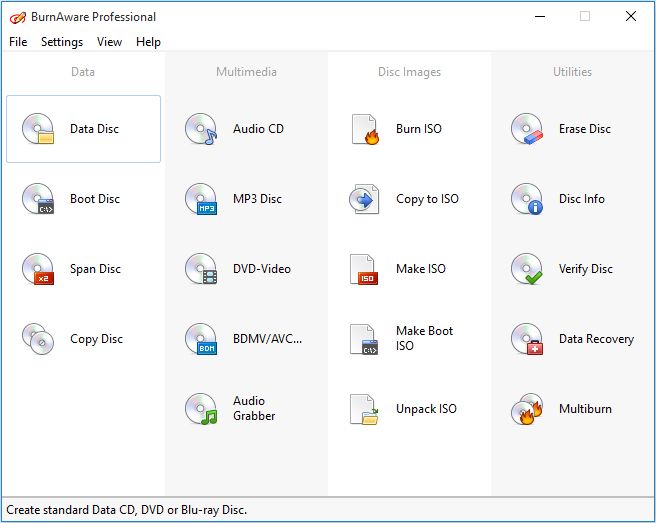
Попробуй сейчас
Если вы спросите меня, BurnAware, пожалуй, самое простое в использовании программное обеспечение для записи. Пользовательский интерфейс очень прост и не требует специальных навыков для успешной записи диска. Программное обеспечение поддерживает широкий спектр хранилищ данных на оптических дисках, включая M-диски и двухслойные диски, и может использоваться для выполнения всех основных функций записи. К ним относятся создание и запись образов ISO, извлечение аудиофайлов из CDS, создание резервных копий и создание видео-DVD-дисков.
Запись с использованием этого программного обеспечения также происходит быстрее, чем у большинства, поскольку оно записывается непосредственно на диск, а не с использованием подготовки жесткого диска. Однако, если вам нужно больше функций, таких как копирование данных с диска на диск или восстановление данных с нечитаемых дисков, вам придется перейти на пакет Pro или Premium.
Pros
- Простой пользовательский интерфейс
- Поддерживает различные форматы дисков
- Позволяет CD Ripping
- Быстрая скорость горения
Cons
- Некоторые из его премиальных функций бесплатны в других программах
4. CDBurner XP
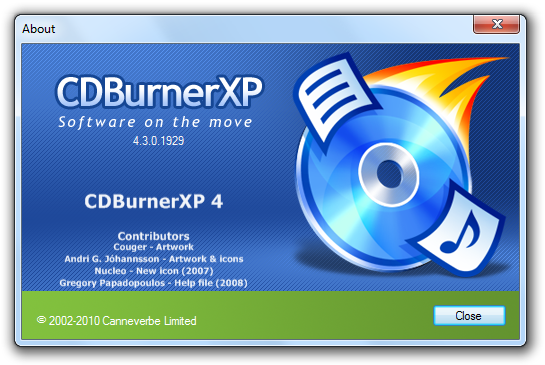
Попробуй сейчас
Это еще одно простое в использовании программное обеспечение для записи. Возможно, он не загружен множеством функций, но в нем есть все основы для обычного пользователя. Несмотря на название, программное обеспечение также совместимо с DVD, H-DVD и Blu-Ray дисками. Некоторые из вещей, которые вы сможете выполнить, включают создание дисков с данными, видео-DVD и запись файлов ISO.
Вы также можете стирать и повторно использовать перезаписываемые диски. Программное обеспечение CDBurner также поддерживает разметку диска, что позволяет распределять данные на несколько дисков. Он также автоматически проверяет сгоревшие данные на наличие несоответствий. Однако, поскольку это программное обеспечение в основном запрограммировано с использованием Visual Basic, потребуется сначала установить Microsoft .NET Framework, прежде чем продолжить, что может стать проблемой для некоторых.
Pros
- Прост в использовании
- Совместим с многочисленными СМИ
- Поддерживает охват диска
- Автоматическая проверка
Cons
- Требуется, чтобы вы установили .NET Framework
5. Инфракрасная горелка

Попробуй сейчас
А теперь наш последний бесплатный инструмент. Инфракрасный рекордер представляет собой комбинацию различных мощных функций, одной из которых является возможность интеграции с проводником Windows для более прямого подхода к записи. Программное обеспечение позволяет создавать пользовательские данные и преобразовывать их в образы дисков или записывать их на физические диски.
Кроме того, в дополнение к ISO, Infrarecorder также поддерживает форматы изображений BIN и CUE. Это также предоставляет вам 4 различных способа, которыми вы можете стирать и повторно использовать перезаписываемые диски. Для любителей музыки вы также можете использовать это программное обеспечение для извлечения музыки с компакт-дисков и сохранения ее на своем компьютере в нескольких форматах. Возможность записи на двухслойные диски также приветствуется.
Pros
- Простая интеграция с Windows Explorer
- Поддерживает несколько форматов образов дисков
- Несколько способов стереть и повторно использовать перезаписываемые диски
Cons
- Не поддерживает диски HD-DVD и Blu-ray